Neue Einstellungen in Windows 11 – ändern Sie diese für mehr Sicherheit
Mit Windows 11 geht Microsoft einen großen Schritt in die richtige Richtung und macht das beliebte Betriebssystem fit für die Zukunft. Schon heute ist das im Oktober 2021 veröffentlichte System im privaten und im professionellen Umfeld oft im Einsatz. Beachten Sie jedoch nach dem Upgrade von Windows 10 aus oder nach einer Neuinstallation die Voreinstellungen. Diese fallen nicht immer im Interesse des Anwenders aus und sollten deshalb lieber ganz genau unter die Lupe genommen werden, um dann eventuelle Anpassungen durchzuführen.
Achten Sie auf die Wahl des gewünschten Standardbrowsers unter Windows 11
Der neue Browser von Microsoft „Edge“ macht endgültig Schluss mit dem ungeliebten Internet Explorer und setzt unter anderem auf Chromium als vollständig neue Basis. Ein leicht überarbeitetes Design, ein neues Icon und nicht zuletzt die Unterstützung für deutlich mehr Addons zeichnen den modernen Webbrowser aus und machen diesen schon jetzt zur beliebten Wahl bei vielen Anwendern. Dennoch möchte Microsoft noch mehr Nutzer zum Umstieg bewegen und richtet den Browser deshalb als Standardvariante nach jeder Neuinstallation oder nach jedem Upgrade des Betriebssystems ein.
Wünschen Sie dies nicht, sollten Sie nach der erfolgreichen Installation den Standardbrowser ändern. Möchten Sie also lieber mit Google Chrome, Mozilla Firefox oder einem anderen Browser im Internet surfen, ist dies auch standardmäßig durchaus möglich. Machen Sie sich hierbei aber auf einen deutlich größeren Aufwand gefasst, denn ganz so leicht wie unter Windows 10 funktioniert der Wechsel des Standardbrowsers unter Windows 11 leider nicht mehr. In insgesamt elf unterschiedlichen Einträgen müssen Sie nämlich den neu installierten, alternativen Browser als Standard festlegen, damit diese Änderungen auch wirklich für alle Aufgaben gelten. Öffnen Sie hierfür zunächst die Windows-Einstellungen, je nach Bedarf über das Icon oder den Shortcut „Windows+I“. Unter dem Menüpunkt „Apps“ finden Sie den zusätzlichen Reiter „Standard-Apps“. Hier finden Sie nun die Übersicht über alle Standard-Anwendungen für Windows, unter der auch der neu installierte Browser zu finden sein sollte. Legen Sie diesen Browser dann für alle wichtigen Einträge fest, beispielsweise für http, für HTTPS, für .pdf oder für .shtml. Anschließend fungiert der neue Browser als Standardvariante auf Ihrem Computer.
Passen Sie die Einstellungen für einen optimalen Datenschutz in Windows 11 an
Schon unter Windows 8, unter Windows 8.1 und unter Windows 10 nahm das Thema Datenschutz eine zentrale Rolle ein. Auch in der neuesten Version des Betriebssystems aus dem Hause Microsoft sollten Sie lieber vorsichtig agieren, wenn Sie keinen umfassenden Austausch der Daten wünschen. Schon bei der Einrichtung versucht Microsoft, durch das standardmäßige Aktivieren dieser Funktionen an die Daten und Informationen der Anwender zu gelangen. Sie sollten also auch bei der erstmaligen Inbetriebnahme genau aufpassen und bei Bedarf der Übertragung der Daten widersprechen oder die Ortung deaktivieren. Dies gelingt derzeit glücklicherweise noch mit einem Klick.
Aber auch nach der erfolgreichen Einrichtung lohnt sich ein mehr oder weniger kurzer Blick in die Einstellungen, wenn es um die Sicherheit Ihrer Daten geht. Auch hierfür sollte der Weg zunächst in die Windows-Einstellungen führen, die Sie über das Startmenü oder die Tastenkombination „Windows+I“ aufrufen. Hier finden Sie einen separaten Reiter für das Thema Datenschutz, genauer gesagt unter der Bezeichnung „Datenschutz & Sicherheit“. Öffnen Sie also auch diesen und navigieren Sie dann final zum Punkt „Diagnose und Feedback“. Sie werden sehen, dass hier der Haken bei „Optionale Diagnosedaten“ in vielen Fällen gesetzt ist. Diese Funktion erlaubt das Übermitteln von sogenannten Telemetriedaten direkt an Microsoft, aus denen beispielsweise auch Rückschlüsse auf das Nutzungsverhalten der User gezogen werden können. Wünschen Sie dies nicht, sollten Sie diesen Punkt also definitiv bei der Verwendung von Windows 11 deaktivieren.
Tipp: In diesem Punkt der Einstellungen besteht für Sie zudem die Möglichkeit, bereits gesammelte Informationen direkt zu löschen. Klicken Sie hierfür auf „Löschen“, sodass diese Daten anschließend auch nicht mehr an Microsoft übertragen werden können.
Kurze Tipps für die effektive Nutzung vom neuen Betriebssystem aus dem Hause Microsoft
Neben diesen wichtigen Tipps für eine effektive und individuelle Nutzung von Windows 11 stehen weitere Vorschläge bereit, mit denen Sie die Anwendung noch effizienter gestalten können. So sollten Sie unbedingt beachten, dass es sich um eine noch sehr neue Variante des Betriebssystems auf dem Markt handelt. Probleme mit der Kompatibilität zu anderen Produkten können deshalb immer wieder auftreten und auch mit den Treibern für unterschiedliche Hardware-Produkte sind alles andere als selten. Damit Sie hier im Fall der Fälle dennoch sicher mit Ihrem Computer weiterarbeiten können, sollten Sie definitiv einen Wiederherstellungspunkt erstellen. Dies gelingt in der Regel ganz einfach, indem Sie hierfür die folgenden Schritte befolgen:
- Öffnen Sie das Startmenü von Windows und geben Sie in das Suchfeld den Begriff „Wiederherstellungspunkt“ ein. Bestätigen Sie dann die Eingabe bei dem Ergebnis „Wiederherstellungspunkt erstellen“.
- Jetzt öffnet sich ein Fenster. Wählen Sie in diesem das System-Laufwerk aus und nutzen Sie die Schaltfläche konfigurieren.
- Nun müssen Sie die Option „Computerschutz aktivieren“ und zudem die maximal mögliche Belegung des Speicherplatzes auswählen. Wir empfehlen Ihnen einen Wert von zwei bis drei Prozent.
- Bestätigen Sie alle Eingaben und klicken Sie dann auf „Erstellen“, vergeben Sie einen aussagekräftigen Namen für Ihre Sicherung und warten Sie einen kurzen Moment, bis Ihr Computer die Arbeit erfolgreich beendet hat. Im Fall der Fälle haben Sie dann den Wiederherstellungspunkt immer vor Augen, mit diesem machen Sie Ihren Rechner schnell wieder fit.
Tipp: Nach dem Upgrade von Windows 10 auf Windows 11 haben Sie in der Regel zehn Tage Zeit, um bei Nicht-Gefallen auf das alte Betriebssystem zurückzukehren. Sollten Sie also beispielsweise feststellen, dass Ihnen die neue Optik nicht zusagt, oder funktionieren wichtige Programme unter Windows 11 nicht mehr, stellt dies gar kein Problem dar und mit wenig Aufwand arbeiten Sie wieder unter der gewohnten Umgebung.
Home oder Pro – Ihre Lizenz für Windows 11 jetzt günstig in unserem Online-Shop kaufen
Möchten Sie sich vom frischen Design und der guten Performance von Windows 11 selbst im Alltag überzeugen, erhalten Sie Ihre notwendige Lizenz für die dauerhafte Aktivierung des Betriebssystems günstig bei uns im Online-Shop. Selbstverständlich unterstützen wir Sie bei der individuellen Auswahl und stellen beispielsweise die günstigen Varianten Windows 11 Home und Windows 11 Pro zur Verfügung. Kaufen Sie jetzt ein und profitieren Sie sofort von der neuesten Generation der beliebten Betriebssysteme.









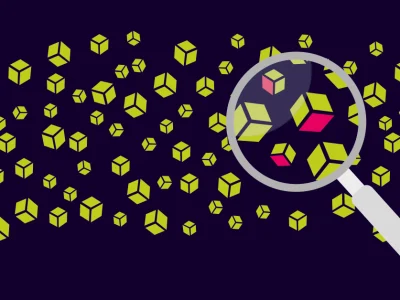
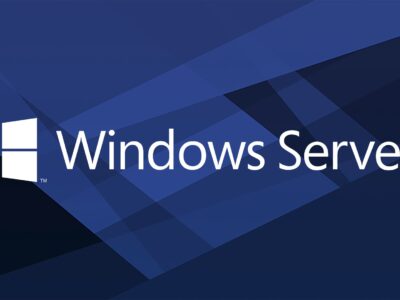
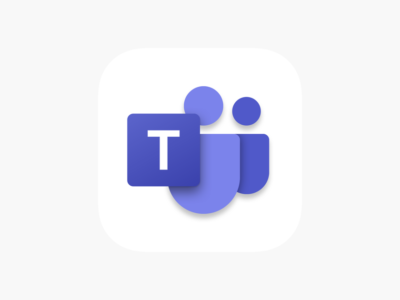



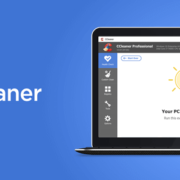



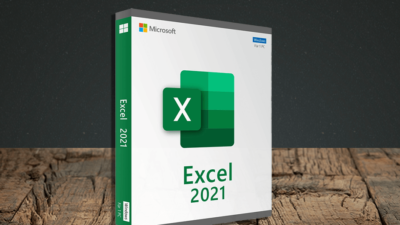
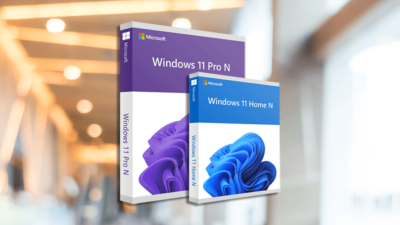


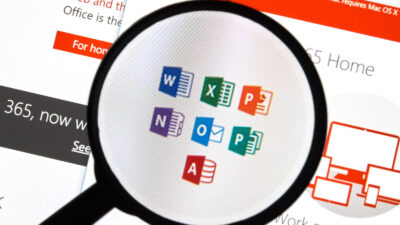

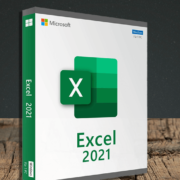
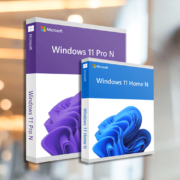



Comments